前回の記事では、家を建てる場合の「2.家を建てる」にあたるWordPressの立ち上げ&設定について説明しました。
今回は、「3.インテリアを整える=各種ツールなどの導入」を説明します。
- 土地を決める
- 家を建てる
- インテリアを整える←いまココ
この記事ではブログ運営に欠かせないSEO対策のプラグインと、
Googleのサービスの登録方法など初期に必要な設定についてまとめています。
SEO SIMPLE PACKをインストールする
まずは、WordPressでSEO機能のあるプラグインをインストールしましょう。
SEOとは?
Search Engine Optimizationの略で、検索エンジンに対してWebページの評価を上げ、上位に表示されるように最適化させること。
SEO機能のあるプラグインは、『All in One SEO Pack』が有名ですが、最近では『SEO SIMPLE PACK』がオススメです。
『All in One SEO Pack』より、シンプルで軽く、初心者も設定しやすいのが特徴。
ブログテーマSWELLの開発者とおなじ方が開発しているので、SWELLとの相性も抜群です。
SEO SIMPLE PACKのインストール方法
この記事を参考にインストールから設定まで完了させましょう!

GoogleアナリティクスとGoogleサーチコンソールを連携する
続いてGoogleの無料サービス「Googleアナリティクス」と「Googleサーチコンソール」の登録・連携を説明しますね。
Google Analyticsとは
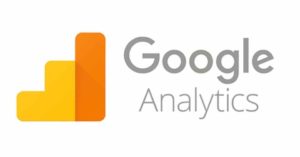
「Googleアナリティクス」とは、Googleが提供するアクセス解析ツールです。
あなたのブログに関して、以下のような情報が無料で手に入ります。
- どの検索エンジンから訪問してきたのか
- どのSNSから訪問してきたのか
- ページ単位での訪問人数、滞在時間
- 使用デバイスはPCかスマホか…etc
Google Search Consoleとは
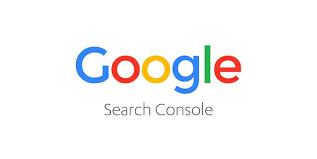
「Googleサーチコンソール」とは、Googleが提供する解析ツールの一つで、以下のような役割を担います。
- 書いた記事をインデックスする
- Googleの検索結果におけるサイトの状況管理
「インデックス」とはGoogle(検索エンジン)に、Webサイトのページを登録することを言います。
さらにこのような情報を確認することが可能です。
- どんな検索ワードで検索されたのか
- どのキーワードでどれぐらい表示されたのか
Google Analyticsとサーチコンソールの設定・連携は簡単!
こちらの記事でアナリティクスとサーチコンソールの登録・連携が一気にできるプラグインでのやり方を紹介しています!

プラグイン『XML Sitemap & Google News』をインストール
次にブログにサイトマップを設置してくれるプラグインをインストールします。
サイトマップとは、簡単に言うと目次のことで、大きく分けて2種類あります。
- HTMLサイトマップ▶ユーザビリティ向上の目的で設定。
ユーザーがサイト内で目的のページに辿り着きやすくするのが目的。 - XMLサイトマップ▶検索エンジンにサイト内のページを伝える目的で設定。
主にGoogleのクローラー向けの対策です。
ここでは、この記事を参考に2の「XMLサイトマップ」を設置するXML Sitemap & Google Newsのインストールします。

ブログテーマをインストールしよう
最後にブログのイメージをつくる「テーマ」というデザインテンプレートをインストールしましょう。
ブログで収益化をめざすなら、検索上位表示しやすく、操作性が高い有料テーマがお勧めです。
初心者向けテーマの価格は1~2万円ぐらいが多く、例えば、このブログのテーマは『SWELL』を使っています。わたしがSWELLをオススメする理由は…
- サイトのスピードが速い
- SEO対策が充分にされている
- 広告の設置がカンタン
- ブロックエディタで操作も簡単
- デザイン性が高くおしゃれ
- 多くのユーザーから支持されている
- マニュアルやノウハウ記事が充実している…etc
 さまんさ
さまんさカスタマイズもしやすく
直感で簡単に操作できるので、ブログ初心者にオススメです。
もちろん、その他の自分な好きなテーマを選んでもOKです!
SWELLの購入からインストール方法については、下記の記事で説明しています!

準備が整ったら記事を書く練習をしてみよう!
基本的な操作(ブロックエディターならどのテーマも共通)はこちらの記事で解説しています!

※各テーマの操作やカスタマイズについては、基本的に各自で習得していただきます。
まとめ
おつかれさまでした!
なんだかよくわからない…と思いながら進めていた人もいるかもしれません。
わたしもそうでした…笑。
とりあえず、これでめでたくマネタイズの準備が整いました!


